word中如何添加边框与底纹
1、选中要设置边框底纹的文字
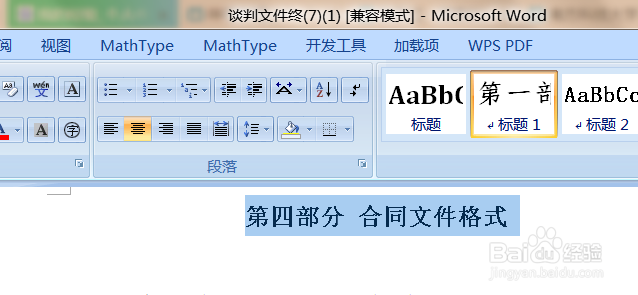
2、点击“开始”下“段落”选项组中“下边框”右侧的按钮
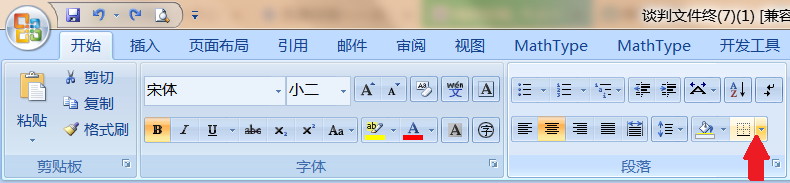
3、在弹出的下拉列表中选择“边框和底纹”选项
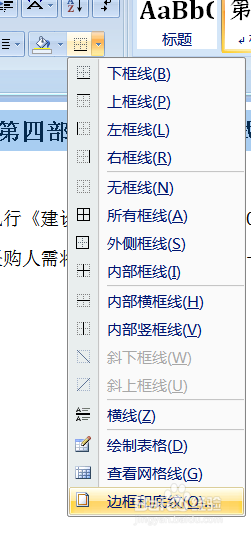
4、在弹出的“边框和底纹”对话框“边框”选项卡下设置边框的样式、颜色和宽度
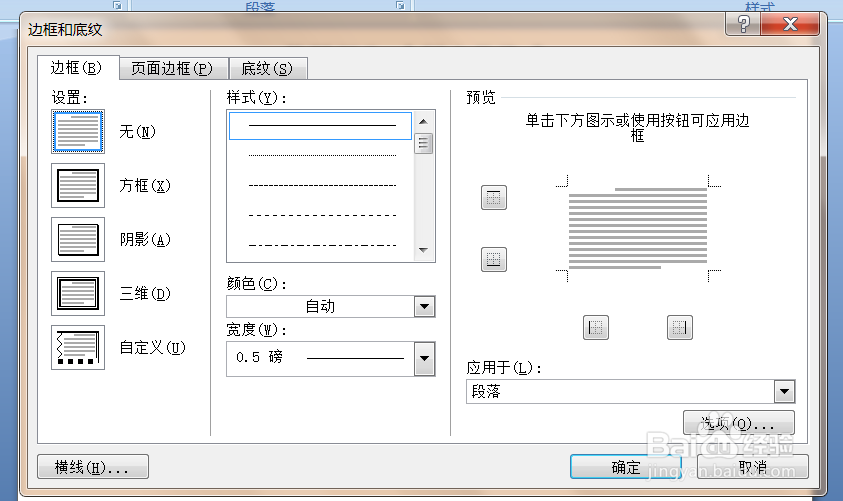
5、将“边框和底纹”对话框切换到“底纹”选项卡下
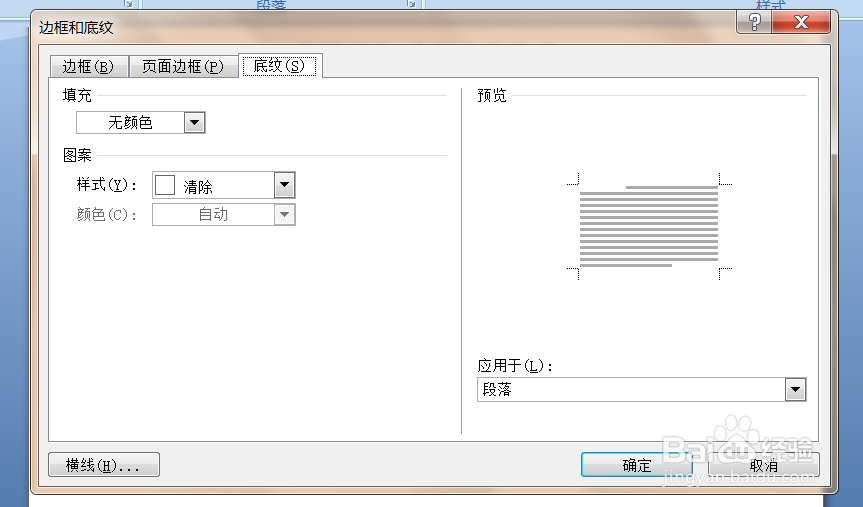
6、在“底纹”选项卡界面下,设置填充的颜色和图案样式,点击“确定”后即可设置完成
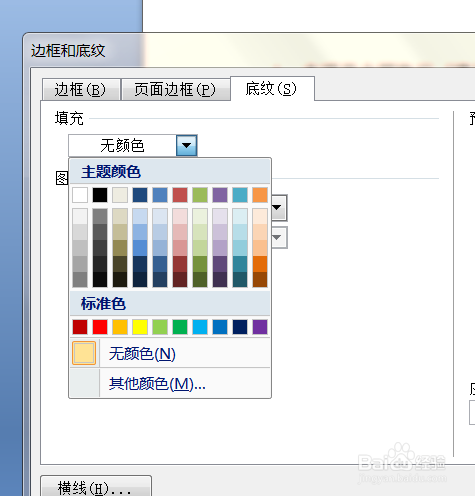
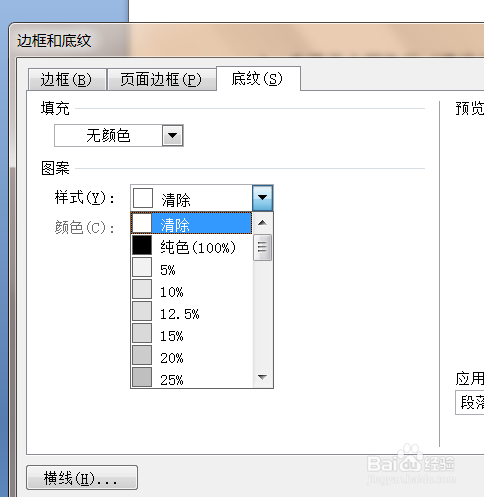
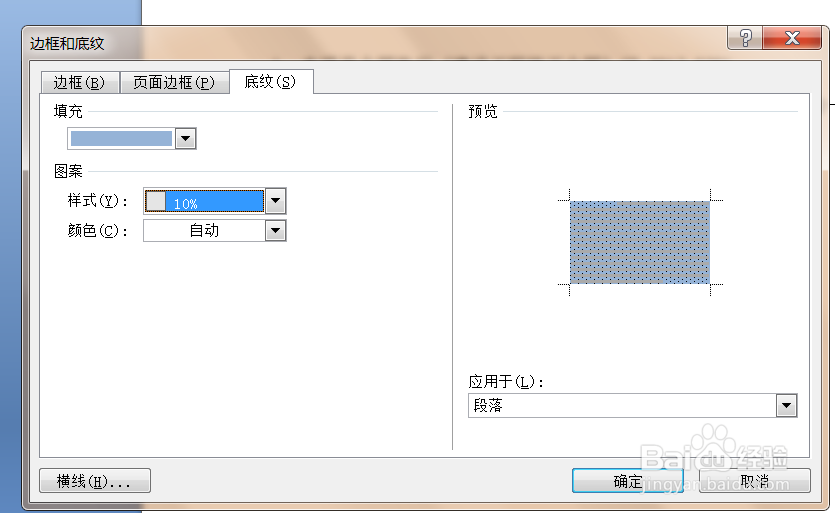
1、1.选中要设置边框底纹的文字
2.点击“开始”下“段落”选项组中“下边框”右侧的按钮
3.在弹出的下拉列表中选择“边框和底纹”选项
4.在弹出的“边框和底纹”对话框“边框”选项卡下设置边框的样式、颜色和宽度
5.将“边框和底纹”对话框切换到“底纹”选项卡下
6.在“底纹”选项卡界面下,设置填充的颜色和图案样式,点击“确定”后即可设置完成
声明:本网站引用、摘录或转载内容仅供网站访问者交流或参考,不代表本站立场,如存在版权或非法内容,请联系站长删除,联系邮箱:site.kefu@qq.com。
阅读量:46
阅读量:157
阅读量:44
阅读量:69
阅读量:120